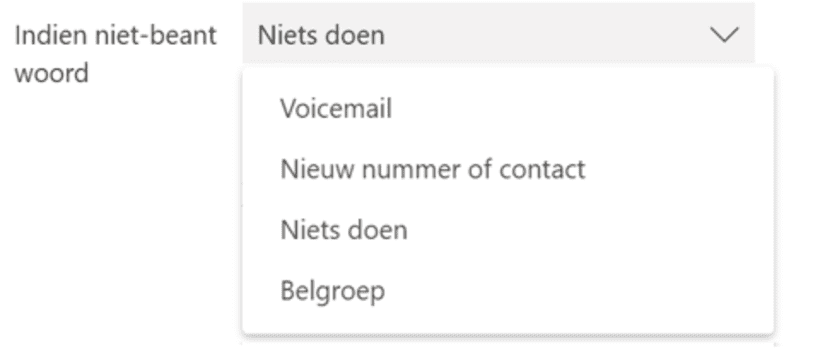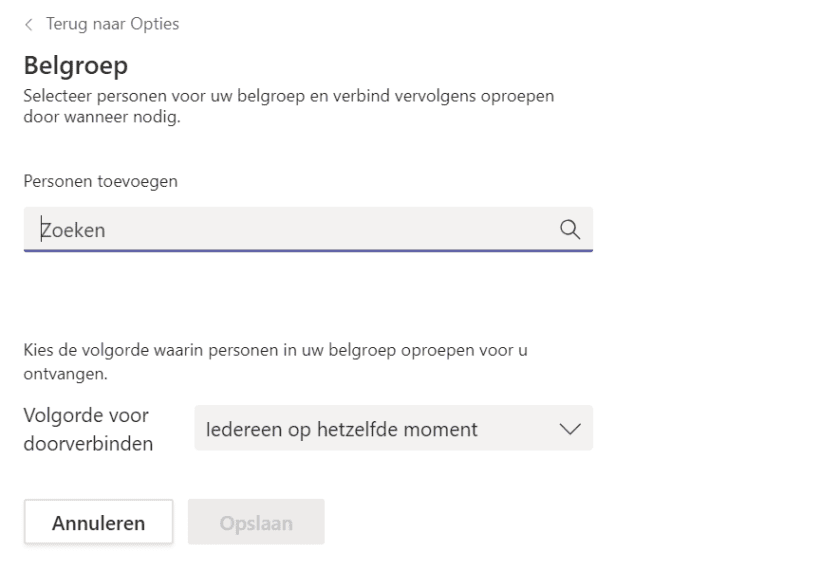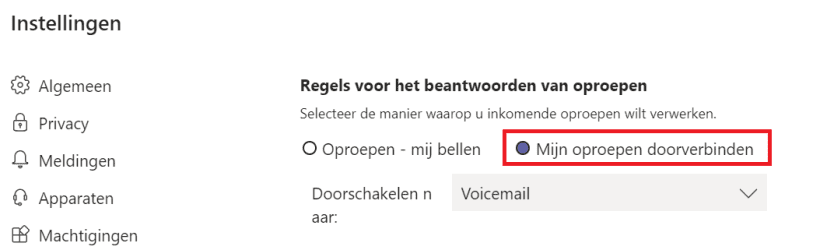Hoe wijzig je de instellingen om je inkomende oproepen door te sturen?
Deze informatie is pas geldig als telefonie voor jou geactiveerd is. Raadpleeg je IT-contactpersoon als je hierover twijfelt.
Als je Teams gebruikt ter vervanging van klassieke telefonie, dan kan je je inkomende oproepen laten doorverbinden naar:
- de voicemail van Teams
- je smartphone
- of naar een of meerdere contacten.
Instellingen voor uitgesteld doorschakelen
Deze instellingen bepalen hoe lang inkomende oproepen in je Teams blijven rinkelen alvorens ze worden doorgeschakeld, en naar wie ze worden doorgeschakeld.
- Stap 1
Klik rechtsboven op je avatar (foto/initialen) en kies Instellingen.
- Stap 2
Selecteer Oproepen.
- Stap 3
Zorg ervoor dat onder Regels voor het beantwoorden van oproepen Oproepen - mij bellen geselecteerd is.
- Stap 4
Stel de gewenste optie in bij het keuzemenu van Indien niet beantwoord.
- Voicemail: je onbeantwoorde oproepen worden naar je antwoordapparaat doorgeschakeld
- Nieuw nummer of contact: selecteer een collega of geef je mobiele nummer in
- Belgroep: stel een belgroep in. Je oproepen worden doorgeschakeld naar alle leden van de belgroep.
Kies of het bij hen allemaal tegelijk moet bellen (zodra iemand opneemt, stopt het rinkelen bij de rest) of in de getoonde volgorde (de oproep wordt eerst naar de eerste contactpersoon doorgeschakeld, als hij/zij niet opneemt, zal het bij de volgende rinkelen, enz.).
Klik op Opslaan wanneer je klaar bent.
- Stap 5
Kies na hoeveel seconden de oproep moet worden doorgeschakeld.
- Stap 6
Sluit het instellingenvenster als je klaar bent.
Oproepen omleiden naar je antwoordapparaat
Om je antwoordapparaat in te stellen: Antwoordapparaat instellen
Om je antwoordapparaat te beluisteren: Voicemail beluisteren
Instellingen voor onmiddellijk doorschakelen
Met deze instellingen kan je je inkomende oproepen onmiddellijk doorschakelen zonder dat ze eerst in jouw Teams gaan rinkelen.
- Stap 1
Klik rechtsboven op je avatar (foto/initialen) en kies Instellingen > Oproepen.
- Stap 2
Selecteer Mijn oproepen doorverbinden.
- Stap 3
Selecteer je voorkeur in de vervolgkeuzelijst Doorschakelen naar, kies Nieuw nummer of contact.
- Stap 4
Typ het gewenste telefoonnummer
- Stap 5
Klik op Enter om te bevestigen.
- Stap 6
Klik op OK om af te sluiten.
DOORSCHAKELEN NAAR EEN BELGROEP (COLLEGA’S) INDIEN OPROEP NIET BEANTWOORD WORDT
Zelfs wanneer je wel beschikbaar bent, gebeurt het wel eens dat je van je werkplek weg bent. Op zo’n momenten is het vaak handig dat een collega de oproep voor jou kan beantwoorden. Met belgroepen kan je verschillende collega’s in een groep zetten. Onbeantwoorde oproepen worden dan naar al deze mensen tegelijkertijd doorgeschakeld. Je kiest zelf de volgorde van doorschakelen.
- Stap 1
Klik rechtsboven op je avatar (foto/initialen).
- Stap 2
Kies Instellingen > Oproepen.
- Stap 3
Selecteer Oproepen - mij bellen.
- Stap 4
In de vervolgkeuzelijst Indien niet beantwoord, kies Belgroep.
- Stap 5
Typ de naam van een collega en bevestig met Enter. Herhaal deze stap tot je alle collega’s toegevoegd hebt.
- Stap 6
Kies de Volgorde voor doorverbinden
- Iedereen op hetzelfde moment: de oproep komt bij iedereen tegelijk binnen en zodra iemand opneemt wordt de oproep voor alle anderen afgebroken.
- In de bovenstaande volgorde: eerst wordt de oproep doorgeschakeld naar de bovenste persoon in je lijst, daarna de tweede etc.
- Stap 7
Kies tenslotte na hoeveel seconden de oproep doorgeschakeld moet worden.
- Stap 8
Klik op Opslaan.